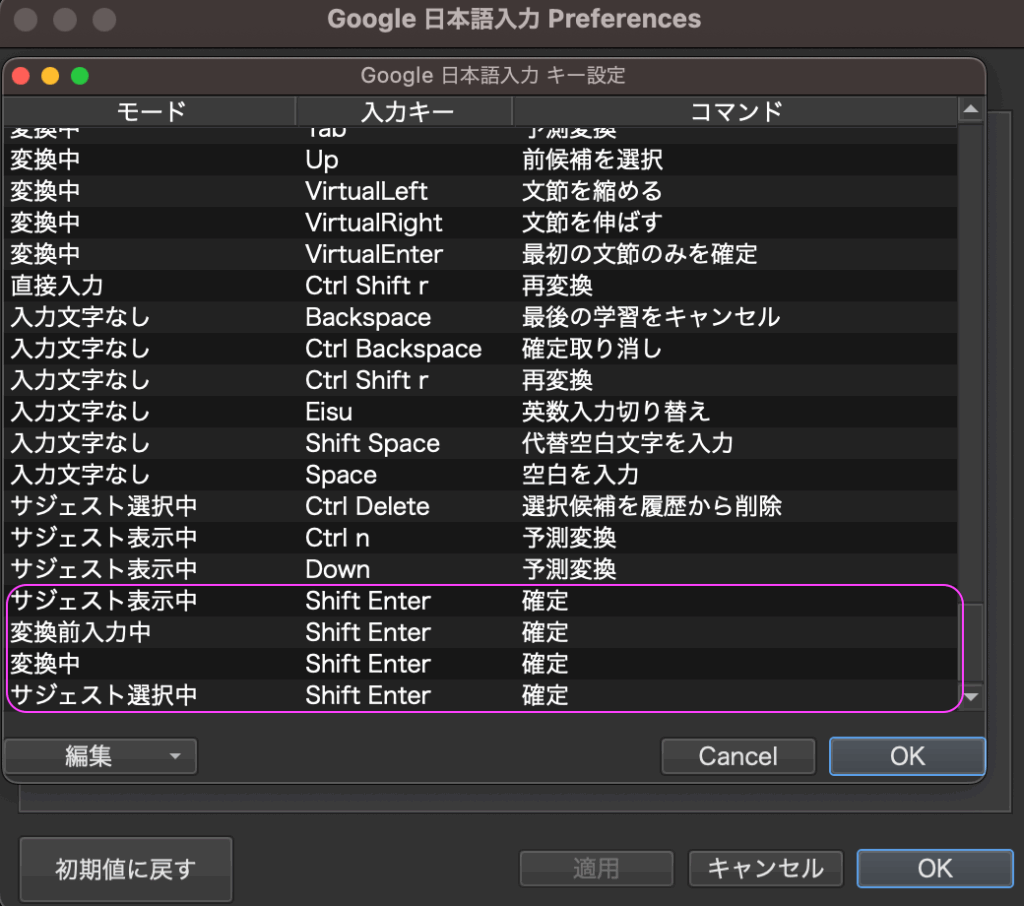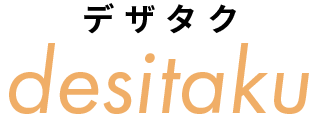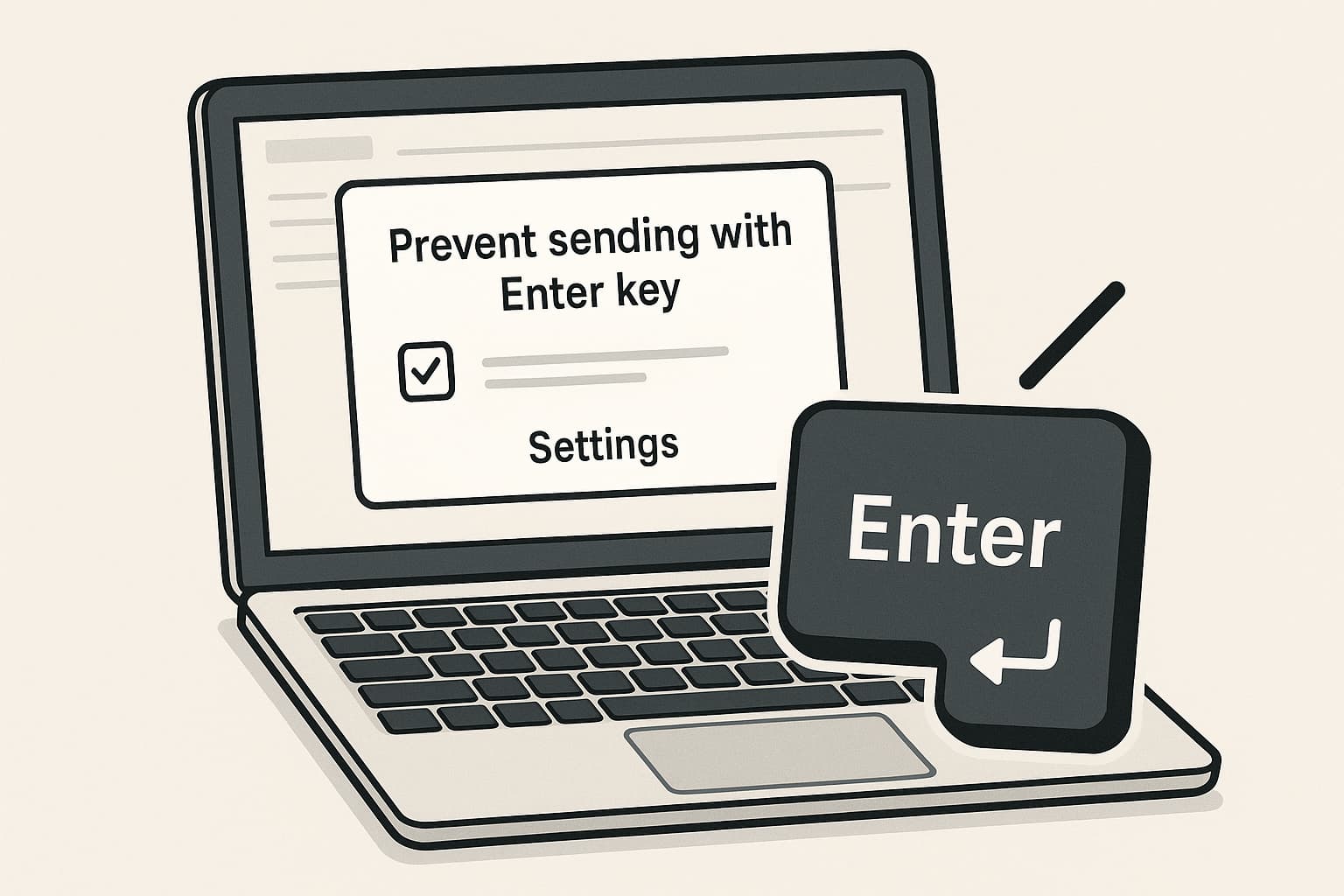本当にめんどくさいよねこれ。笑
大体対応されるの遅いし笑。Google 日本語入力を使って副作用を抑える方法も記載🙆
キーリマップツールのKarabinerをまずはインストール
DLはコチラから
導入方法は下記の記事が分かりやすいです🙆
実際の作業(例:Cursorアプリ)
1、Karabiner-EventViewer を立ち上げる
Karabiner-EventViewer は Karabinerと同時にDLされます。
アプリの場所がわからない方は、Command⌘ + Enter↵ で検索窓を立ち上げて、Karabiner-EventViewer と入力して Enter↵ を 押してください。
2、同アプリのサイドバーからFrontmost Application をクリックして、Cursorアプリをアクティブ(Coursorアプリをクリック)にする
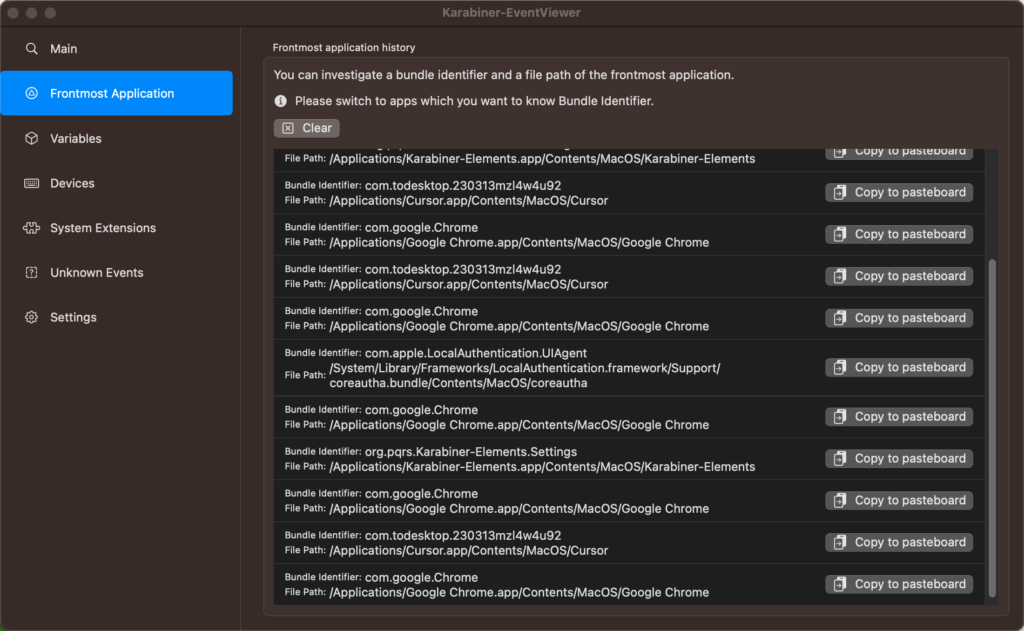
3、CursorをアクティブにしてBundle Identifierをコピー
CoursorをアクティブにするとFfontmost Application の history(↓画像の黒い部分)に File Path: 〇〇/✕✕✕✕/Coursor を含む文字列(履歴)が追加される。
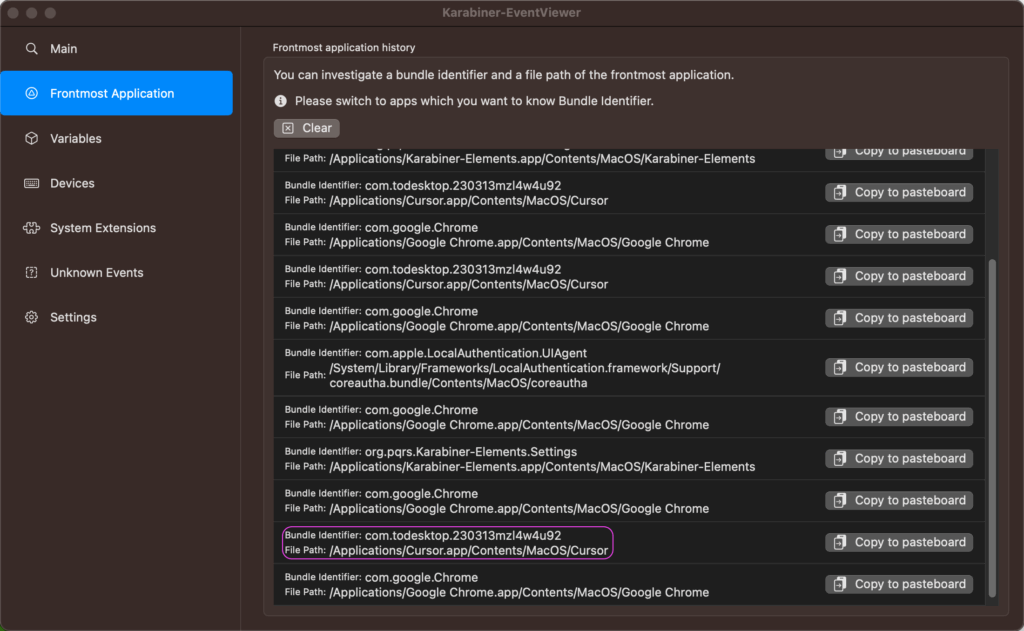
その文字列(履歴)の File Path の行の上の Bundle Identifier と書かれた行のcom.から始まる部分(↓)をコピー。
今回の場合は、下記が該当部分。
com.todesktop.230313mzl4w4u92これをコピーしてどこかに貼り付けておいてください
4、Karabiner-Elementsを開いて設定を完成させる
- 今度は、Karabiner-Elements アプリを立ち上げてください
- 左側メニューの Complex Modifications をクリック
- 出てきた右側の上のボタンの
 をクリック
をクリック
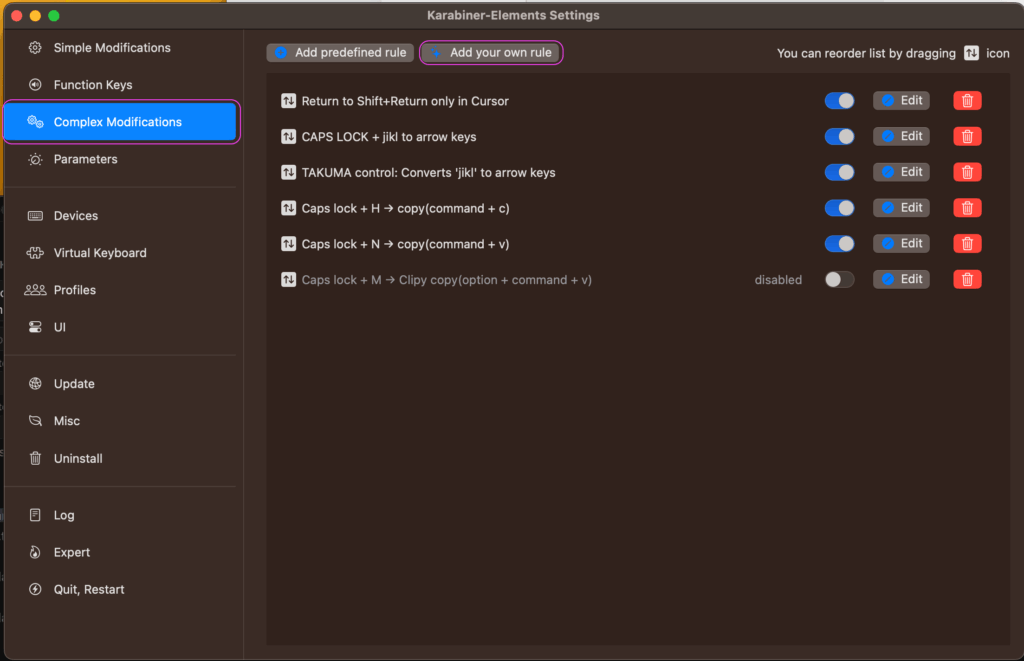
- 初期値のコードができたら全て消して下記のコードを貼り付ける(まだ完成していません)
{
"description": "Return to Shift+Return only in Cursor",
"manipulators": [
{
"conditions": [
{
"bundle_identifiers": [
"^🙆🙆🙆"
],
"type": "frontmost_application_if"
}
],
"from": { "key_code": "return_or_enter" },
"to": [
{
"key_code": "return_or_enter",
"modifiers": ["shift"]
}
],
"type": "basic"
}
]
}- 次に、先程のコードの🙆🙆🙆の部分に、コピーしておいたコード(先程の例ではcom.todesktop.230313mzl4w4u92 です。このコードは人により異なります)を挿入
完成例↓↓↓
{
"description": "Return to Shift+Return only in Cursor",
"manipulators": [
{
"conditions": [
{
"bundle_identifiers": [
"^com\\.todesktop\\.230313mzl4w4u92$"
],
"type": "frontmost_application_if"
}
],
"from": { "key_code": "return_or_enter" },
"to": [
{
"key_code": "return_or_enter",
"modifiers": ["shift"]
}
],
"type": "basic"
}
]
}※コピペの際はコードの com の前の ^ を忘れないで!
忘れると動きません。自分はやらかしました。
- 完成したら右上の
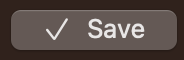 をクリック
をクリック
5、アプリ(ここではCoursor)に戻って動作チェックして完了🙆
もし動かない場合は、お問い合わせフォームから連絡いただければ嬉しいです!
記事を更新する形で回答します。
副作用を抑える方法(Google IME 日本語入力を使用してる方向け)
IMEで変換時の確定時にもShift + Enterになってしまうため、Google IMEだとサジェストが勝手に確定されてうざいという現象に悩まされます。
そういったときは、
Google IMEの設定(Google IMEが無い方は入れてください🙇)から、Shift + Enter の挙動を確定にしてください。
具体的な手順
- MACのデスクトップのトップバーのGoogle IME
 をクリック
をクリック - 環境設定
 をクリック
をクリック - 一般 > キー設定の選択 > 編集 をクリック
- 下記のモードのコマンドをShift + Enter を 確定 に変更
- サジェスト表示中
- 変化前入力中
- 変換中
- サジェスト選択中